Slik løser du problemet med iPhone-lommelykt som ikke fungerer
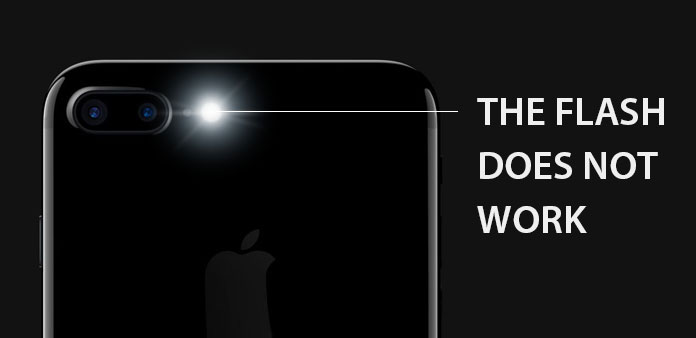
For å hjelpe brukerne til å ta bilder i mørk natt, har Apple integrert kamerablits på de nyeste iPhone-modellene. Og senere lanserte Apple lommelyktene. Denne enkle LED-delen er imidlertid ikke enkel i det hele tatt, siden mange brukere klager på iPhone 7-lommelykt som ikke fungerer på forumene. Det er irriterende å kommunisere til kundeservice fra Apple hver gang lommelykt er deaktivert. Så, vi skal fortelle deg de beste løsningene for å fikse iPhone lommelykt slutte å jobbe problem av egen hånd. Da kan du spare mye tid og telefonavgifter. Neste gang når iPhone-lommelykten din ikke slås på, kan du følge våre guider for å løse det om noen sekunder.
Del 1: Vanlige måter å fikse iPhone lommelykt på
For det første, sørg for at det ikke er noe som blokkerer lommelyktdelen, som ligger ved siden av bakre kamera. Hvis du setter iPhone i et tilfelle som blokkerer lommelykten, vil ikke iPhone lommelykt være tilgjengelig. Og du bør rengjøre lommelyktslens ved bruk av polertøy ofte.
Hvis du ikke kan slå lommelykten på riktig måte, bør du sjekke maskinvaren først. Gå til Kamera-appen, og prøv å aktivere kamerablits. Hvis kameraet blinker, betyr det at lommelykt på iPhone ikke fungerer, er ikke ansvaret for maskinvare. Deretter kan du prøve metoder nedenfor for å fikse det.
Løsning 1: Start iPhone på nytt
Trinn 1: Trykk på "Sleep / Wake" -knappen til strømmen av skjermen vises.
Trinn 2: Sveip blokken for å slå av iPhone umiddelbart.
Trinn 3: Når iPhone-skjermen din blir svart, trykker du på Sleep / Wake-knappen igjen til du ser Apple-logoen.
Trinn 4: Prøv å skru på lommelykten din for å se om den fungerer. Hvis ikke, kan du hoppe over til neste metode.
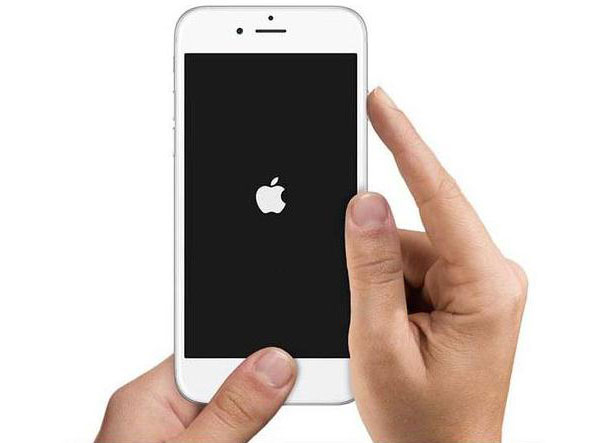
Løsning 2: Tilbakestill fabrikk
Trinn 1: Start "Innstillinger" -appen fra iPhone-startskjermbildet.
Trinn 2: Naviger til "Generelt" -> "Tilbakestill" og velg "Tilbakestill alle innstillinger" -alternativet fra listen.
Trinn 3: På advarselsdialogboksen trykker du på "Rett alle innstillinger" for å utføre fabrikkinnstilling på iPhone.
Tips: Ikke bekymre deg! Denne metoden vil ikke tørke dine personlige data og filer. Den tilbakestiller bare personlig preferanse til fabrikkinnstillinger.
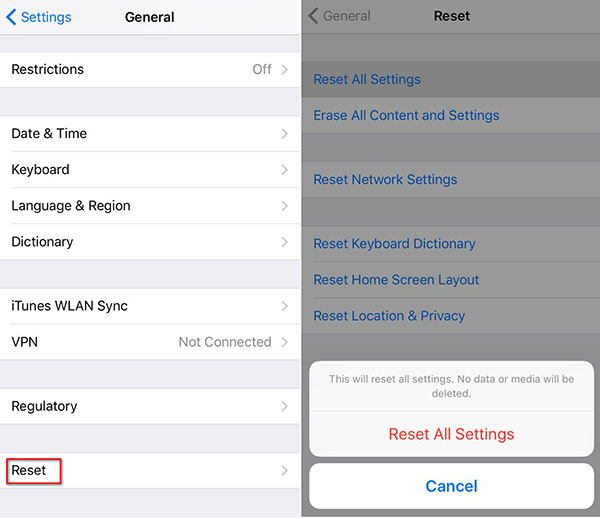
Løsning 3: Programvareoppdatering
Trinn 1: Koble iPhone til et Wi-Fi-nettverk. Gå til Innstillinger-appen på iPhone-startskjermbildet.
Trinn 2: Åpne alternativet Generelt, og klikk deretter Programvareoppdatering for å søke etter den nyeste iOS-oppdateringen.
Trinn 3: Hvis det er en tilgjengelig oppdatering, klikker du på Last ned og installer og følger instruksjonene på skjermen for å fullføre programvareoppdateringen.
Denne måten kan løse iPhone lommelykt ikke fungerer problem forårsaket av utdatering av programvare.
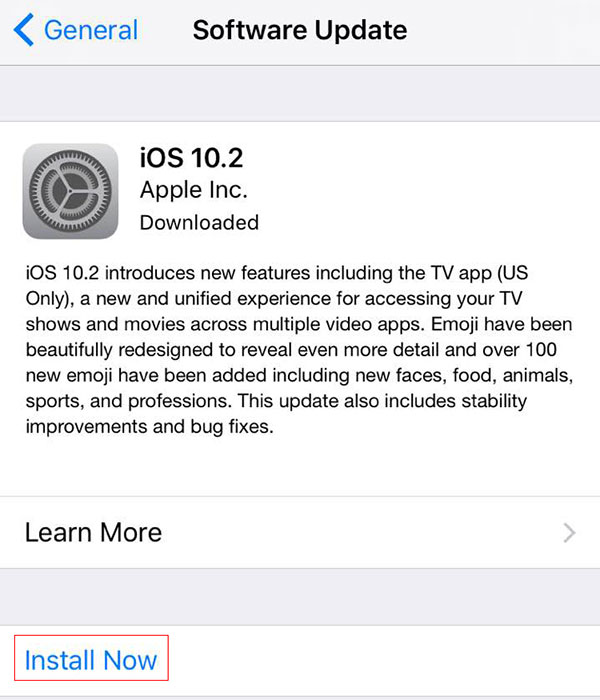
Løsning 4: Gjenopprett sikkerhetskopiering
Trinn 1: Koble iPhone til en tilgjengelig datamaskin via USB-kabel.
Trinn 2: Start iTunes og vent på at den skal oppdage iPhone.
Trinn 3: Klikk på "iPhone" -ikonet på toppen av iTunes og gå til "Sammendrag" -fanen.
Trinn 4: Trykk på "Gjenopprett sikkerhetskopiering" under Sikkerhetskopiering på høyre panel for å åpne vinduet for sikkerhetskopieringsfiler.
Trinn 5: Velg backupfilen når lommelykt fungerte riktig og "Gjenopprett" det til deg iPhone.
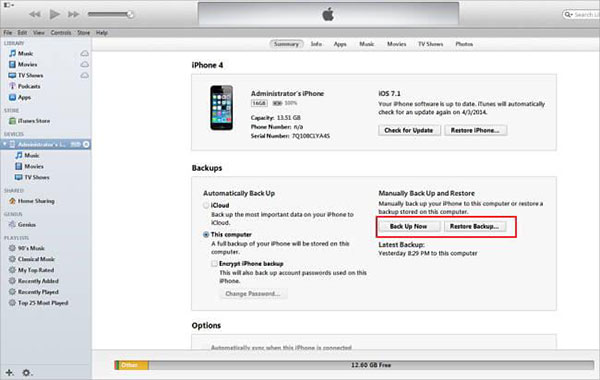
Løsning 5: Slett iPhone
Trinn 1: Koble iPhone til et sikkert Wi-Fi-nettverk.
Trinn 2: Gå til "Settings" appen og åpne "iCloud" -> "Backup". Trykk på "Sikkerhetskopier nå" for å sikkerhetskopiere hele iPhone-data til iCloud.
Tips: Det kan ta en time eller timer.
Trinn 3: Når sikkerhetskopieringen er ferdig, gå tilbake til "Settings" app og naviger til "General" -> "Reset". Trykk på "Slett alt innhold og innstillinger", og klikk deretter "Slett iPhone" for å bekrefte det i popup-dialogboksen.
Trinn 4: Start din iPhone på nytt og sett den opp som en ny telefon. Da kan du bli kvitt iPhone lommelykt stoppe woring.
Tips: Du finner alle dine personlige filer i iCloud.
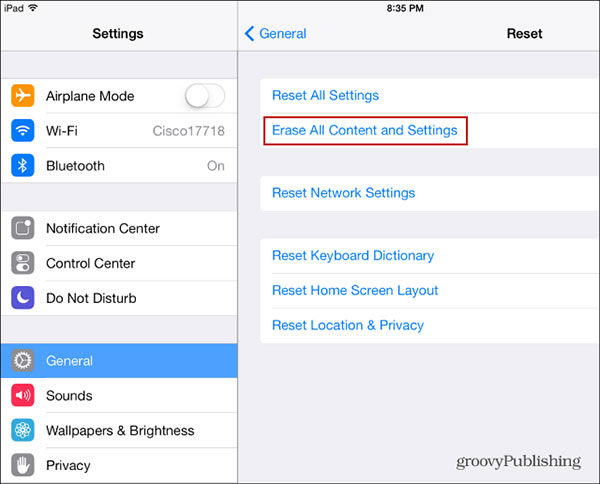
Løsning 6: Løs maskinvareproblemer
Trinn 1: Lommelykten er festet med bakre kamera; Du kan trekke ut og koble det bakre kameraet til igjen for å sjekke om det er støv eller skade. Og du kan også sjekke med annet fungerende bakre kamera med samme prosess.
Trinn 2: Hvis det er vannskader på kameraet på kameraet, som du kan rengjøre ombordkontakten, for å få en ny kontroll.
Trinn 3: Deretter kan du rengjøre lommelykt IC, eller til og med fjerne lommelykt IC igjen og rengjør kontaktene til IC og re-ball dem, koble til IC og sjekk.
Trinn 4: Når de ovennevnte løsningene ikke virker for å fikse iPhone-lommelykten, virker ikke, kan du erstatte lommelykten IC i stedet.

Del 2: Bruk iPhone lommelykt på riktig måte
Videre fungerer iPhone-lommelykten bare riktig når iPhone har nok strøm. Hvis batteristrømmen er mindre enn 20%, kan lommelykt nekte å fungere.
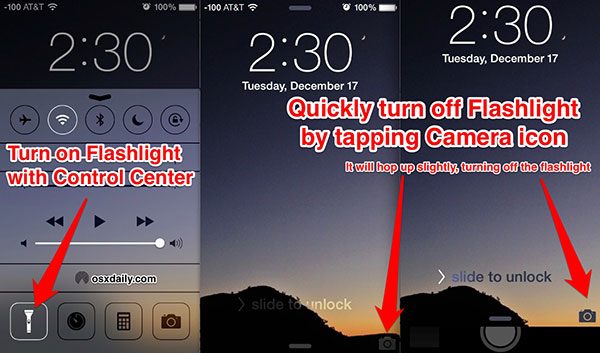
Trinn 1: Slå på lommelykt
Trykk på lommelyktikonet på iPhone Control Center for å slå på kamerablitsen. Hvis lommelyktikonet blir grå, bør du først lukke Kameraapp eller videobøker først.
Trinn 2: Juster lysstyrken
På iPhone 6s og nyere modeller kan du justere lysstyrken til iPhone-lommelykten ved hjelp av 3D Touch. Trykk på lommelyktikonet dypt og velg deretter mellom lys, middels lys og lavt lys.
Tips: iPhone lommelykt bruker LED, hvis liv vanligvis er opp til titusenvis av timer, så du kan bruke den uten bekymringer.
konklusjonen
iPhone er ikke bare en smarttelefon for å ringe, men også en følgesvenn for mange brukere. Noen sa at iPhone er bedre enn kjærester, fordi det kan lyse veien i mørket. Men hvis iPhone lommelykt ikke fungerer når du trenger det, vil du finne at våre guider er nyttige også. Vi har diskutert hvordan du bruker lommelykt på riktig måte, og tilbød flere løsninger for å fikse problemet med iPhone-lommelykt som ikke fungerer. Hvis du føler at de vanlige metodene er kompliserte, kan du prøve alt-i-ett-løsningen, Tipard iOS System Recovery.







